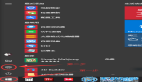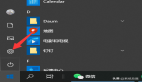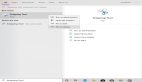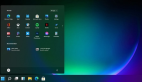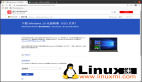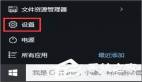在Windows 10中隱藏任務欄的簡單方法
作為Windows用戶,您可能已經注意到任務欄總是顯示在屏幕上。對于某些用戶來說,這可能是最令人欣慰的事情。但是,對于其余用戶而言,全屏顯示的任務欄很煩人。在這些人中,確實有一些人不知道可以隨時隱藏它的事實。
隱藏任務欄的最大好處之一是,您將在Windows屏幕上擁有額外的空間,以獲取更好的視圖。可能是您正在看電影,并且想全屏觀看,或者正在做一些工作,那么您希望寬屏更好地工作。
無論原因如何,如果任務欄不會隱藏,您仍然可以將其隱藏起來,在這里您將找到方法。
在windows 10中隱藏任務欄的步驟
那么,如何隱藏任務欄窗口10?在本節中,您將找到一些內容,如果任務欄不會在全屏中隱藏而沒有任何麻煩,這將是有幫助的!
在Windows中使用個性化選項
Windows具有內置設置,您可以從中隱藏任務欄。對于不隱藏的windows 10任務欄,請執行以下步驟:
轉到“開始”選項,然后從搜索欄中鍵入“設置”。點擊結果。然后,轉到“個性化”部分。從那里,單擊名為“任務欄”的選項。
在“任務欄”下,打開表示在臺式機和平板電腦模式下自動隱藏任務欄的選項。
如果任務欄不會自動隱藏,請執行此操作
盡管功能正常運作,但您經常會看到任務欄不會自動隱藏。出現此問題的最可能原因之一是當有后臺應用程序正在運行并且需要您注意進行交互時。這樣的程序就像電子郵件,聊天或呼叫應用程序。
要解決此問題,Windows任務欄不會隱藏,請執行以下操作:
使用鍵盤上的“ Ctrl”,“ Esc”和“ Shift”鍵啟動“ Windows任務管理器”。然后,單擊名為“更多詳細信息”的選項。之后,轉到“進程”并導航并右鍵單擊名為“ Windows資源管理器”的選項。
現在,單擊“重新啟動”選項,以便重新啟動該過程。之后,您必須從命令提示符處終止該過程。
使用鍵盤上的“窗口”和“ R”鍵啟動“運行”框。在框的空白字段中鍵入“ cmd”。進入命令提示符后,在光標閃爍的地方鍵入以下命令,
- “ taskill / im Explorer.exe / f”
然后再次在下一行中鍵入“ explorer”,然后在隨后的行中鍵入“ exit”。
現在解決問題
要檢查任務欄的問題在全屏模式下是否仍然存在,只需單擊屏幕上的任意位置,然后檢查任務欄是否隱藏即可。另一種檢查方法是從“個性化”部分查看首選項是否設置為自動。
如前所述,如果正在運行后臺程序,任務欄將不會隱藏。為此,您要么必須關閉程序,然后退出應用程序。或者,您可以手動選擇允許顯示哪個應用程序的圖標。
為此,請轉到“開始”部分,然后在搜索欄中鍵入“設置”。在“設置”中,轉到“任務欄”,然后轉到“通知”。
從那里,選擇名為“在屏幕上出現圖標時選擇”的選項。但是,建議您始終保持打開圖標通知,以查找引起問題的主要問題。
隱藏設置通知
要隱藏通知以避免顯示任務欄,請執行以下步驟:
再次,轉到“開始”并啟動“設置”。然后,從那里轉到“系統”部分。現在,從那里轉到名為“通知和操作”的選項。
現在,在這里,您必須禁用名為“從應用程序和其他發件人獲取通知”的選項。或者,您可以根據自己的喜好禁用單個應用程序的通知。
使用組策略編輯器
您也可以使用組策略編輯器從任務欄隱藏通知,因為它不會以以下方式顯示:
從“開始”面板轉到“用戶配置”,然后禁用以下選項:
“關閉所有氣球通知”
“關閉通知的自動升級圖標”
“關閉功能廣告通知”
“在相當長的時間內關閉電話”
“關閉吐司通知”
停用所有選項后,您會看到這些通知將停止顯示。因此,不需要顯示任務欄。
使用其他軟件隱藏任務欄
最近,Windows Club制作了一個軟件條目,該條目能夠隱藏任務欄而沒有任何麻煩。為此,您只需使用“ Ctrl”和“ Esc”之類的熱鍵即可隱藏任務欄的可見性。
要獲取該軟件,請訪問Microsoft的官方網站并獲取該軟件。
結論!
希望到現在為止,您已經對如何使用多種方式隱藏任務欄而不必經歷麻煩的經歷的苦難有了一個想法。